|
|
Etape 1
Quelques exercices pour débuter
Voici quelques exercices pour découvrir les premiers
éléments du langage : variables scalaires, chaines,
entrées-sorties standard et fichiers, boucle while, etc.
**************************************************
*** Conseils généraux pour les TP ***
**************************************************
Chaque exercice idéalement doit être
testé, compris et parfois complété. Pour
être sauvegardé comme fichier éventuellement
modifié puis exécuté, chaque source fourni devra
être collé dans un éditeur de texte (sous Linux,
Quanta, Kwrite par exemple).
Il est conseillé de ranger les exercices
dans des sous-répertoires spécifiques au TP. Les noms des
fichiers sont proposés avec l'extension .pl (qui ne joue aucun
role, juste un signe de reconnaissance, ...).
Sous Linux, les fichiers pour être
exécutables doivent porter la permission x. Si nécessaire
donner cette permission en passant la commande, comme root : chmod a+x
* dans leur répertoire.
Chaque script doit indiquer le chemin vers Perl avec cette 1ère ligne : #!/usr/bin/perl -w
| |
| |
Appel direct à Perl en ligne de commande
Syntaxe : perl -e ' < bloc d'instructions PERL >'
On va essayer de tester et de comprendre les exemples suivants:
---------------------------------------------
perl -v
---------------------------------------------
man perl
Résultat de la commande:
---------------------------------------------
man perlfunc
Résultat de la commande:
---------------------------------------------
perl -e '$prenom ="Jean"; print "Bonjour $prenom\n"'
On crée une variable $prenom dans laquelle on ajoute un contenu
(un prénom c'est mieux). Puis on affiche à l'écran
le texte "Bonjour + variable contenant le prénom + retour
à la ligne"
Résultat de la commande:
---------------------------------------------
perl -e 'foreach $i (0..10) { print "7x$i = ",7*$i,"\n" ;}'
Comme dans un script on peut créer des boucles. Ici on crée la table de multiplication de 7.
Pour chaque $i de 1 à 10, on affiche "7xle chiffre contenu dans
la variable $i = " et on donne le calcul avec 7*le chiffre contenu dans
la variable $i.
Résultat de la commande:
---------------------------------------------
perl -e '$n=7; foreach $i (0..100) {printf "%3d x %3d = %5d\n" , $n, $i, $n*$i;}'
Pour chaque $i de 0 à 100, on affiche un entier fois un entier =
un entier. Le premier est désigné par la variable $n qui
contient le chiffre 7, la variable $i quant à elle correspond
à un chiffre allant de 0 à 100, c'est le deuxième
entier. Enfin le résultat désigné par %5d
correspond à la multiplication de la variable $n par $i ($n*$i).
printf signifie qu’on affiche sous contrôle d’un format.
%d désigne un entier en base 10.
Résultat de la commande:
---------------------------------------------
|
|
| |
| |
Une variable simple (dite "scalaire") est un identificateur toujours précédé du symbole $.
print, l'instruction d'affichage, ne fait pas passer à la ligne automatiquement, c'est le role du caractère \n, qu'il faudra donc utiliser systématiquement.
On exécute le petit script ci-dessous :
--------------------------------------------------------------------
#!/usr/bin/perl -w
$age = 25; $prenom ="Jean"; $salut = "Bonjour";
$s1 = "Bonjour $prenom\n" ;
print $s1;
$s2 = 'Bonjour $prenom\n' ;
print $s2;
$s3 = $salut." ".$prenom."\n"; print $s3;
$s4 = "$salut $prenom\n"; print $s4;
--------------------------------------------------------------------
Fichier contenant le programme: cliquez!!
Le résultat obtenu est:
Lorsqu'on compare le contenu des variables $1 et $2‚ on remarque
qu'avec les guillemets doubles la variable $prenom et le retour
à la ligne \n sont bien interprétés et
remplacés par leurs valeurs alors qu'avec les guillemets simples
ne permettent pas d'interprétées les valeurs: on affiche
directement ce qui est entre eux, c'est-à-dire, le nom de la
variable et \n.
Donc quand il y a des guillemets doubles, on a une interpolation du
contenu (interprétation) ce qui n'est pas le cas avec des
guillemets simples.
Puis lorsqu'on compare $3 et $4‚ on peut tout de suite remarquer
qu'il y a plusieurs façons de concaténer des variables.On
peut mettre les chaînes de caractères entre guillemets et
les variables seront reliées aux chaînes de
caractères par un point
(les variables ne seront alors pas entre guillemets): $salut."
".$prenom."\n". Mais on peut aussi tout mettre en guillemets:
"$salut $prenom\n".
On modifie ensuite le programme pour qu'il affiche:
Bonjour Jean
As-tu vraiment 25 ans?
Fichier contenant le programme modifié: cliquez!!
Le résultat est alors le suivant:
|
|
| |
| |
Les accès aux
fichiers s'effectuent habituellement par l'intermédiaire de
variables particulières appelées filehandles, en
français descripteurs de fichiers.
Perl dote chaque programme exécuté de 3 descripteurs
prédéfinis, STDIN, STDOUT et STDERR (reprise des canaux
standard d'Unix : entrée clavier, sortie écran, sortie en
erreur) qui sont immédiatement utilisables sans
déclaration, contrairement aux accès à des
fichiers réels.
L'opérateur de lecture sur l'entrée standard (le clavier)
est noté <STDIN>, souvent abrégé en
<>. Un appel à cet opérateur lit la ligne saisie
jusqu'au prochain caractère "nouvelle ligne" (y compris).
L'instruction chomp $var permet de retirer ce caractère \n de la
chaine et renvoie 1 s'il réussit.
/!\ Ne pas la confondre avec chop $var qui retire le dernier caractère quel qu'il soit et le renvoie.
La sortie standard sur l'écran, est noté <STDOUT>.
L'écriture, ici l'affichage écran, s'effectue avec print,
sous la syntaxe générale : print STDOUT $texte; qu'il est
agréable d'abréger en : print $texte.
Fichier contenant le programme: cliquez!!
Le résultat:
Le code du programme ci-dessus est-il correct ?
Tout d'abord on peut enlever STDOUT après print,
il n'est pas nécessaire de préciser quelque chose qui est
déjà établi ainsi par défaut.
Ensuite, le retour chariot n'a pas été supprimé ce
qui fait qu'après le prénom on a un retour à la
ligne, il aurait fallu utiliser la fonction chomp sur la variable $prenom (chomp $var).
Enfin, on peut voir que les accents ne sont pas toujours
supportés donc il vaut mieux éviter de les mettre afin de
s'épargner un affichage aussi bancal que celui que nous avons.
On va donc corriger le programme et le complèter en demandant aussi l'âge!
Fichier contenant le programme: cliquez!!
Le résultat sera le suivant:
|
|
| |
| |
---------------------------------------------
#!/usr/bin/perl -w
print "\$a = ";
$a = <>;
---------------------------------------------
Dans le code ci-dessus, quel est le role du caractère \ devant $a ?
Le \ devant la variable $a
déspécialise cette variable, c'est-à-dire qu'elle
sera considérée comme une chaîne de
caractères.
Faire lire 2 variables numériques $a et $b, à l'aide de l'opérateur <>
Fichier contenant le programme: cliquez!!
Le résultat:
Faire afficher le résultat de l'addition sous la forme: $a + $b = 200 + 350 = 550.
Fichier contenant le programme: cliquez!!
Le résultat:
Prolongement : à l'aide d'une itération while, afficher la table de multiplication par N (N saisi).
Fichier contenant le programme: cliquez!!
Et le résultat:
|
|
| |
| |
---------------------------------------------
#!/usr/bin/perl -w
print "Saisir une nouvelle ligne : ";
while ($ligne = <>) {
$texte .= $ligne;
}
print "Vous avez saisi le texte \n $texte \n";
---------------------------------------------
Avec le programme ci-dessus, on va saisir des lignes au clavier dans une boucle while (tant que) avec
l'opérateur <>.
La fin de la saisie est provoquée par l'envoi du caractère Ctrl-d (eof)
sur une ligne vide.
Fichier contenant le programme: cliquez!!
Et le résultat est:
La fin de la ligne de saisie est provoquée par l'envoi de Ctrl-d qui annonce l'eof, c'est-à-dire la " End of File", soit la fin du fichier (ou script).
L'affichage est identique à la saisie pour la simple raison
qu'on a récupéré le texte dans le fichier <>
qui correspond à l'entrée standard (au clavier) donc
à ce qui a été directement saisi.
On réécrit le même programme en se servant de la
variable $_. Le programme fonctionnera exactement de la même
manière vu que la variable $_ contient la dernière ligne
lue.
Fichier contenant le programme: cliquez!!
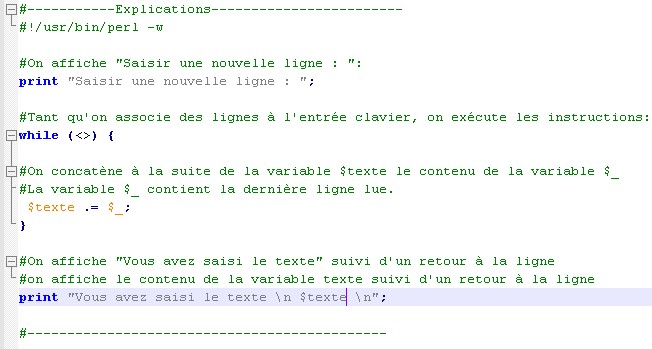
Le résultat:
|
|
| |
| |
La fonction open associe au fichier spécifié un filehandle
(descripteur de fichier):
Syntaxe:
Chaque appel à l'opérateur "chevron" appliqué au
descripteur F, provoque la lecture de la ligne
suivante dans le fichier.
L'instruction print F $chaine (attention, pas de virgule !) écrit
la chaine comme un enregistrement dans le
fichier.
Rappel : en l'absence de descripteur, print envoie ses arguments sur la
sortie standard, c'est-à-dire l'écran.
On expérimente le programme ci-dessous:
Fichier contenant le programme: cliquez!!
Tant qu’il y a une ligne du fichier pointé sous le nom F
à lire, on exécute un bloc d’instructions.
|
|
| |
| |
On écrit un programme
qui lit le nom d'un fichier dans lequel on veut saisir un texte via la
console. On va ouvrir le fichier en ajout, créer une
boucle dans laquelle chaque ligne saisie au clavier est directement
écrite dans le fichier. Puis après la boucle,
on affichera le contenu du fichier pour contrôler ce qui a
été fait!
Fichier contenant le programme: cliquez!!
Dans le terminal on aura (sans saisir un nom de fichier):
Fichier contenant le résultat: cliquez!!
Ou, si on saisit un nom de fichier:
Fichier contenant le résultat: cliquez!!
|
|
| |
| |
Dans ce programme, on va lire
le nom du fichier à copier, ici les premières lignes
d'Anna Karénine de Tolstoï, (s'il n'existe pas, le nom sera
"essai.txt"), on va lire le nom du fichier qui doit contenir la copie
(par défaut "copie.txt"), puis on va ouvrir ces 2 fichiers en
lecture ou en écriture. Tant qu'il y a une ligne à lire
dans le fichier source, la copier dans le fichier cible, Enfin, pour
contrôler, afficher le contenu du fichier copié.
Fichier de travail: cliquez!!
Fichier contenant le programme: cliquez!!
Dans le terminal on aura (sans saisir un nom de fichier):
Le résultat:
Fichier contenant le résultat: cliquez!!
Ou, si on saisit un nom de fichier:
Le résultat:
Fichier contenant le résultat: cliquez!!
|
|
|